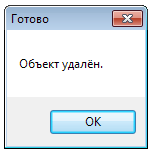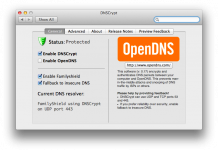Скорее всего каждый сталкивался с такой проблемой как удаление файла или папки которая открыта в другой программе или другие причины по которым не удается удалить файл/папку. Например вы удаляете папку, вместо перемещения папки в корзину, на экране монитора появляется уведомление что эта папка используется, просят закрыть эту папку или файл и повторить попытку удаления. Но эта папка(файл) не открыт. Так как же быть? Мы вам расскажем как удалить не удаляющиеся папки и файлы.

Для таких проблемных файлов или папок специально разработали программу, которая принудительно удаляет файл или папку не смотря на предупреждения системы, что этот файл используется или по другим причинам, по которым файл не хочет удалятся стандартными инструментами.
Как принудительно удалить папку
Таким способом можно принудительно удалить папку и файлы. Для этого мы воспользуемся программой Unlocker, которая справляется с такой задачей с легкостью. Для начала нужно скачать программу, сделать это можно на странице программы Unlocker. После скачивания архива, его нужно распаковать. После распаковки в папке у вас будет два файла.
Нам нужно запустить файл под названием Unlocker 1.9.2 Portable by PortableAppZ.exe
Запускаем и указываем куда хотим установить программу. После того как программа будет установлена, переходим в папку куда ее установили и запускаем двойным щелчком левой кнопкой мыши.

Как видите программа представляет из себя так называемый проводник, раскрывая папки вашего компьютера мы добираемся до нашей цели, а точнее до папки или файла который хотим удалить. выделяем нужную папку и нажимаем ОК.
Далее появляется вот такое окно, в котором можно выбрать разные действия, это удалить, переименовать и переместить. Мы выбираем удалить и нажимаем на кнопку ОК.
Через несколько секунд вы получите вот такое уведомление. Если удаляемый файл или папка большая, это может занять немного больше времени. На этом в принципе все.
Вернемся к установочным файлам. У нас же в папке было два файла. Можно установить второй файл, тогда у вас при клике правой кнопки мыши сразу будет появляться Unlocker, что очень удобно.
Вот так это выглядит. Нажав на нее сразу появляется вот это окно:
Но как говорится выбор за вами, как вам больше нравится так и делайте, но второй вариант значительно проще первого.
Как удалить папку с рабочего стола если она не удаляется
Довольно частый вопрос задают пользователи. Удалить папку с рабочего стола если она не удаляется так же просто через программу Unlocker, способы удаления подробно описаны выше.
Как удалить папку с флешки если она не удаляется
Аналогичным образом можно удалить папку с флешки если она не удаляется. Нужно всего лишь на компьютер установить программу Unlocker, она удалит любой файл которые невозможно удалить стандартными средствами.